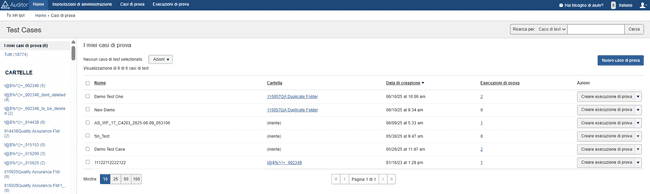Test Cases
Un caso di test (o uno scenario di test) è la definizione di uno scenario di test in axe Auditor. In altre parole, può descrivere un insieme di pagine/schermate o un flusso utente che deve essere monitorato in un audit. I casi di test includono scenari di test, passaggi e informazioni sul prodotto necessari per una valutazione specifica.
I casi di test sono costituiti da almeno una pagina da testare. Le informazioni facoltative includono una descrizione del caso di test, la cartella in cui è contenuto, lo standard applicabile, le informazioni sul timeout della sessione e le informazioni sul prodotto. Le pagine da testare contenute in un caso di test includono ciascuna un nome di pagina e un URL, con informazioni facoltative che possono includere l'ambito, che può essere l'intera pagina o un'area specifica della pagina (modulo, schermata, widget, sezione o elemento), gli elementi di destinazione (moduli, video, audio, CAPTCHA, contenuto Flash) e le istruzioni correlate (ad esempio le informazioni di accesso per la schermata/pagina).
La schermata Casi di test offre una tabella impaginata di pagine navigabili contenenti informazioni sui casi di test, visualizzate dinamicamente sullo schermo. Nello specifico, ogni riga mostra le seguenti colonne di informazioni: il nome del caso di test, la cartella associata (se specificata), la data in cui è stato creato il caso di test e il numero di esecuzioni di test associate al caso di test. Inoltre, una colonna Azioni fornisce un menu con un elenco di opzioni di azione tra cui scegliere: modifica, salvataggio e archiviazione. È anche possibile creare un'esecuzione di test per il caso di test utilizzando il menu Azioni. Oltre alla visualizzazione della tabella nel riquadro dei contenuti, la barra laterale sinistra fornisce funzionalità di cartella che è possibile utilizzare per organizzare i casi di test, mentre l'area dell'intestazione consente di creare un nuovo caso di test e di spostare o archiviare più casi di test contemporaneamente.
Components and Features Gli elementi della schermata Casi di test includono:
-
Actions button: Applica l'azione Archivia o Sposta alle esecuzioni di test selezionate dalla tabella dei casi di test.
-
New test case button: applicare questa azione per creare un nuovo caso di test.
-
Folder link: Facendo clic su una cartella denominata o sul collegamento predefinito Cartella non organizzata, il contenuto (casi di test) viene visualizzato nella tabella nell'area principale dello schermo.
-
Checkbox column: Seleziona la casella dell'intestazione della colonna superiore per selezionare tutto oppure la casella nella colonna di sinistra all'interno di una riga per selezionarla.
-
Name column: Nome del caso di test.
-
Folder column: Se non specificato, verrà visualizzato (nessuno), in caso contrario, verrà visualizzato il nome della cartella contenente il caso di test. Per ulteriori informazioni, vedere Cartelle.
-
Date Created column: Viene visualizzata una data/ora per indicare quando il caso di test è stato creato per la prima volta in axe Auditor. Nota: l'indicazione di data/ora riflette il fuso orario locale.
-
Test Runs column: Il valore numerico (se diverso da zero) è collegato alla schermata Esecuzioni di test, che visualizza una o più righe di informazioni tabellari su ciascuna esecuzione associata. Per ulteriori informazioni, vedere Esecuzioni di test.
-
Actions column: L'azione Crea esecuzione di test è selezionata per impostazione predefinita. Fare clic sulla freccia rivolta verso il basso per visualizzare ulteriori opzioni di azione.
- Create test run: Crea una nuova esecuzione di test per il caso di test.
- Save as new test case: L'azione Salva come nuovo caso di test può essere utilizzata per 'creare una copia di un caso di test'.
- Archive: Questa funzione può essere utilizzata per archiviare un caso di test. Una volta archiviato, il caso di test (insieme alle esecuzioni di test associate) verrà rimosso dallo schermo. Per ulteriori informazioni, vedere Archiviazione di un Caso di Test.
-
Pagination: Seleziona uno dei valori disponibili nella sezione I miei casi di test per visualizzare il numero specifico di casi di test.
Una volta selezionati, questi valori di impaginazione vengono mantenuti su tutte le pagine e aiutano a mantenere uno stato di impaginazione coerente quando si naviga tra più pagine di contenuto, come la home page, e durante le esecuzioni dei test, aiutandoti a navigare facilmente nel contenuto senza perdere le tue preferenze di impaginazione.